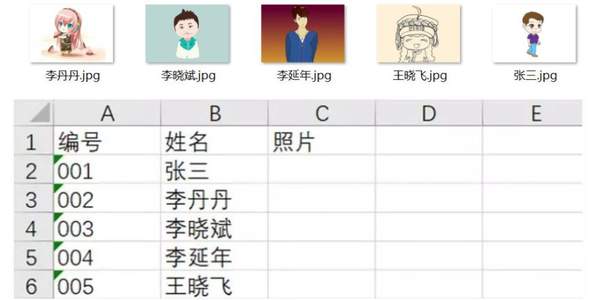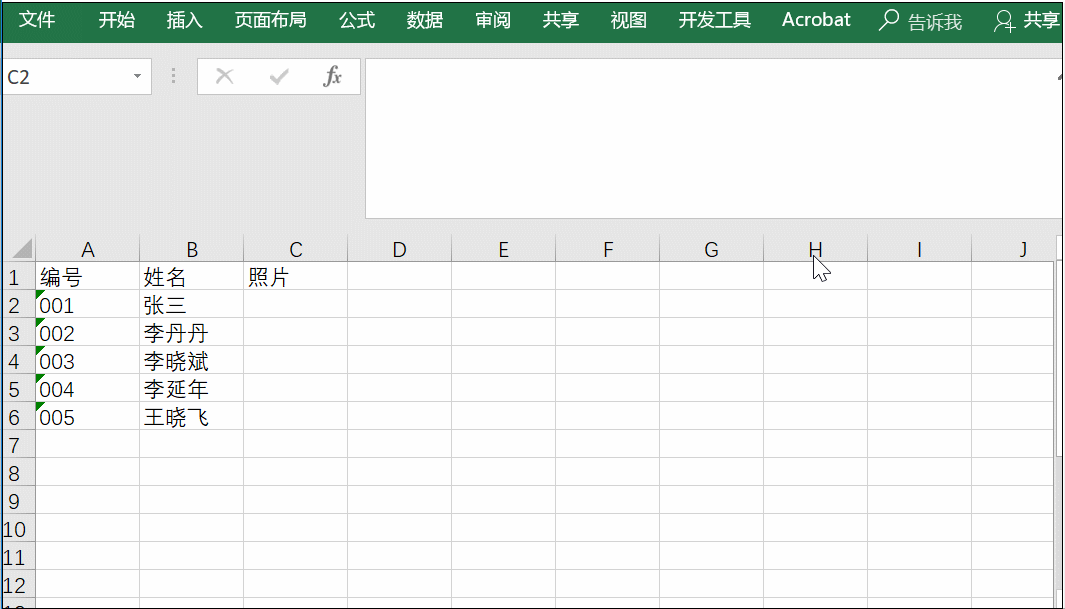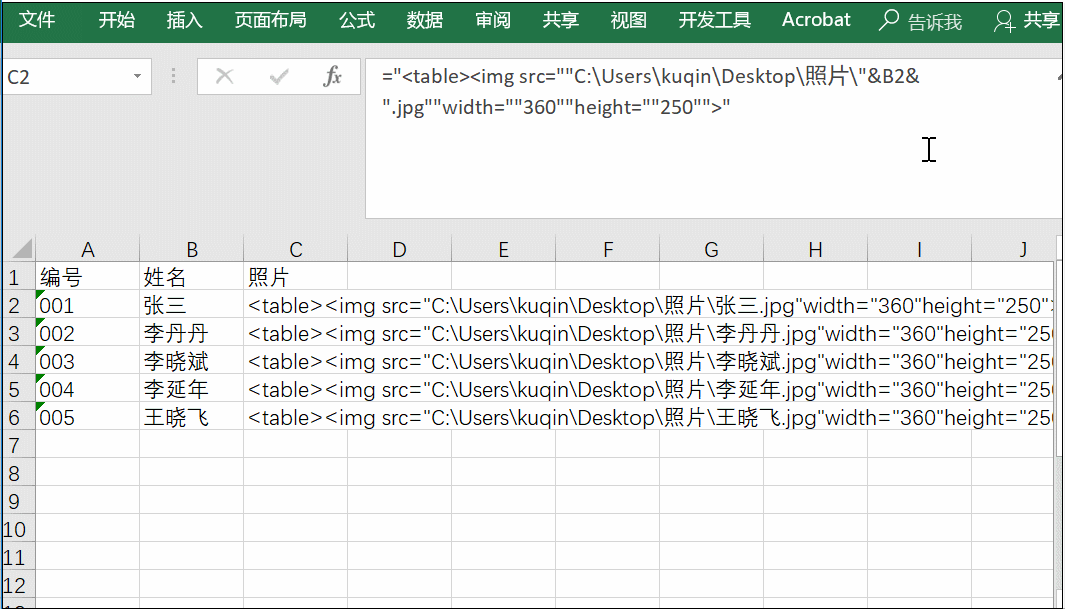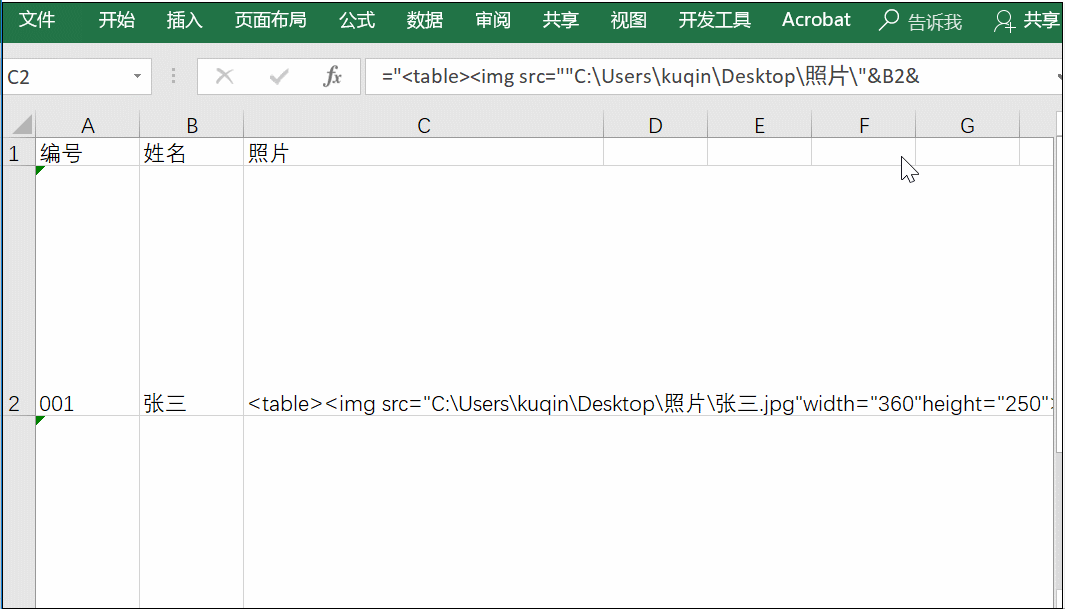Excel表格批量导入图片(Excel怎样把多张图片放进表格里面)
在制作档案时,常常需要根据姓名来插入相应的照片以便管理,那你知道如何快速插入员工的照片吗?今天与大家分享相关的导入技巧。
第一步:将图片裁剪为相同的大小,并且将每一张图片名称命名为Excel员工中名字一样。
如图所示:
第二步:在单元格中输入以下公式
="
",并且向下填充。
说明:公式中Width 和Height是插入图片的像素宽和高,可自行调整
注意:图片后缀名必须与存储的后缀名是一致的,路径后面一定要添加上\,否则图片不显示。
具体操作如下:
第三步:将所有的路径复制到记事本中,同时选中所有行,按图片的大小调整单元格的大小。
具体操作如下:
第四步:将记事本中内容复制到相应的单元格中即可。
具体操作如下:
操作要点:
1、图片与表格需要在同一文件夹下
2、路径需要使用反斜杠\
2、粘贴的是Unicode文本
以上就是今天要与大家分享批量插入图片的技巧,希望对大家有所帮助
(信息来源:Excel技巧精选)
赞 (0)